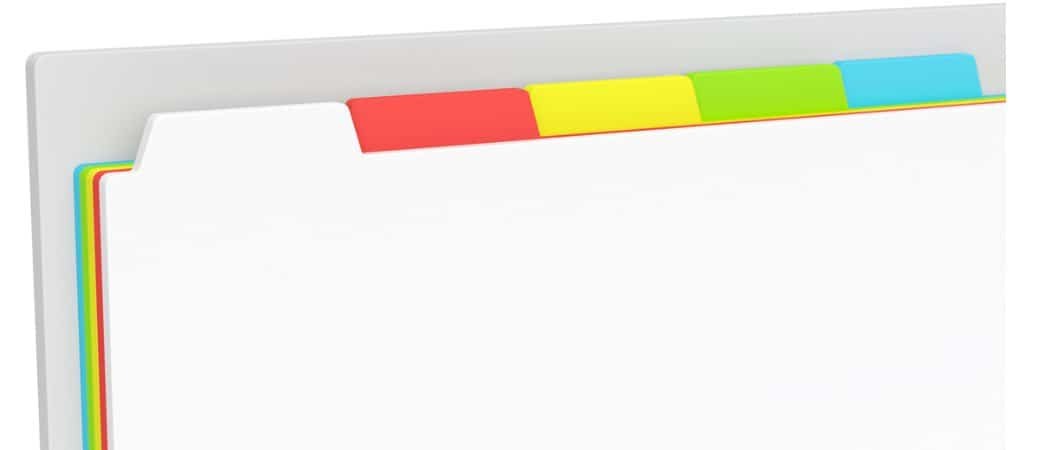Ako používať karty v Prieskumníkovi súborov Windows 11
Microsoft Windows 11 Hrdina / / April 03, 2023

Posledná aktualizácia dňa
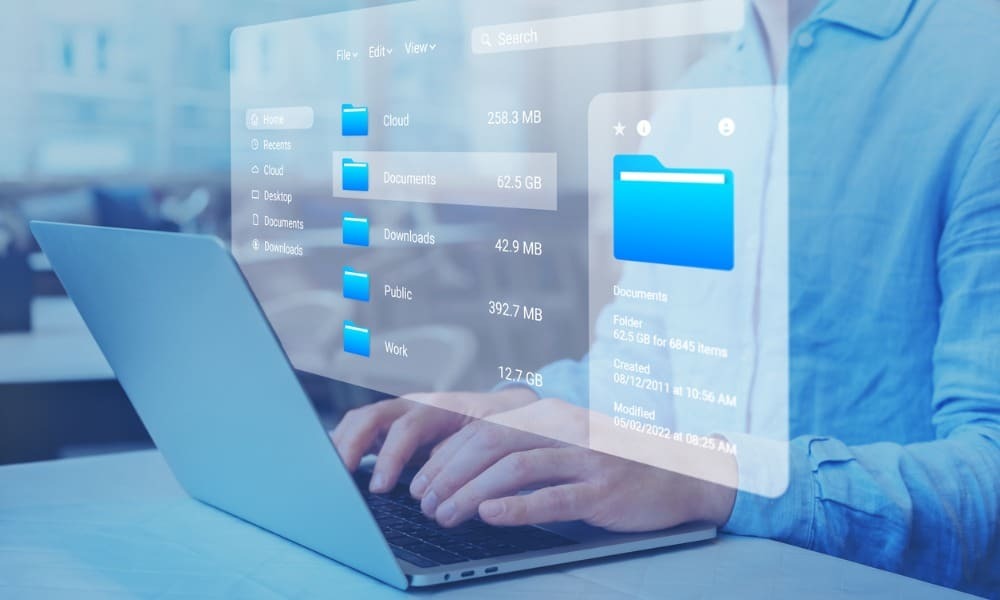
Na zlepšenie správy súborov spoločnosť Microsoft povolila karty v Prieskumníkovi súborov. Túto funkciu môžete použiť v systéme Windows 11 podľa tohto návodu.
Príliš veľa okien Prieskumníka na prácu s počítačom so systémom Windows 11? Vďaka spoločnosti Microsoft mohol byť tento problém práve vyriešený.
Spoločnosť Microsoft pridala funkciu kariet do Prieskumníka súborov v systéme Windows 11. Je to užitočná funkcia, ktorá vám umožňuje otvoriť jednu inštanciu Prieskumníka a používať karty na navigáciu vo viacerých priečinkoch a umiestneniach jednotiek. Myšlienka je podobná vášmu webovému prehliadaču s viacerými otvorenými webovými stránkami dostupnými v jednom okne.
Ak používate Windows 11 22H2 alebo vyšší, môžete použiť karty v Prieskumníkovi súborov Windows 11 podľa krokov uvedených nižšie.
Ako používať karty v Prieskumníkovi súborov Windows 11
Funkcia kariet Prieskumník je automaticky dostupná v Windows 11 verzia 22H2. Ak ich však nevidíte, budete sa musieť uistiť, že používate verziu 22H2 (a aktualizovať počítač, ak nie). Môžete to skontrolovať pomocou
Ak chcete skontrolovať svoju verziu systému Windows 11, postupujte takto:
- Stlačte klávesovú skratku Kláves Windows + R spustiť Bežať dialóg.
- Typ víťaz a zasiahnuť Zadajte alebo kliknite OK.
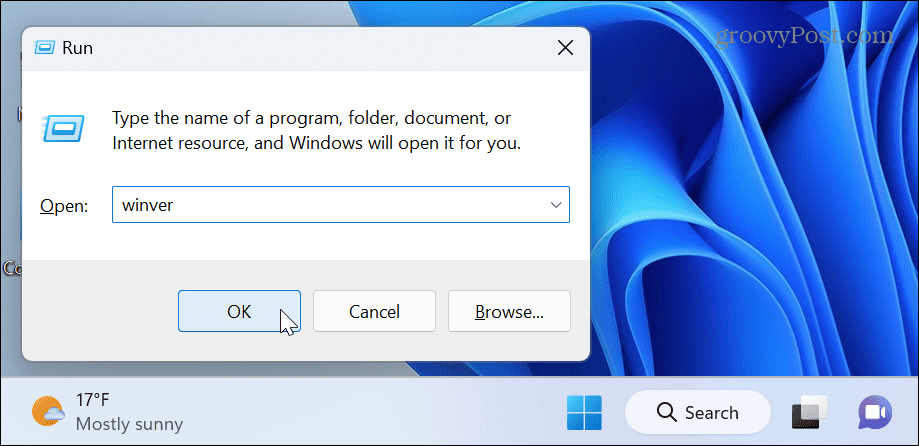
- The O systéme Windows objaví sa obrazovka. Odtiaľ môžete vidieť verziu systému Windows, ktorá je aktuálne nainštalovaná. Takže v našom prípade je to verzia 22H2, ktorú potrebujete.
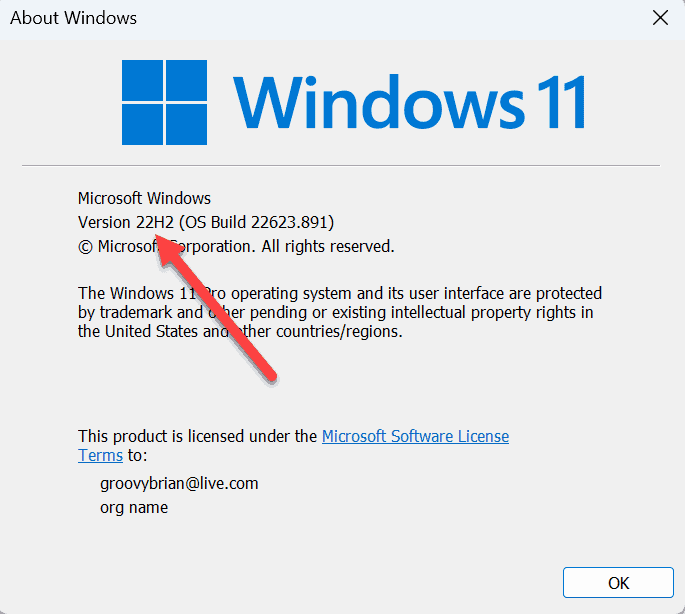
Ak nepoužívate verziu 22H2, musíte skontrolujte Windows Update a nainštalujte najnovšie aktualizácie. Nezabudnite, že na dokončenie procesu aktualizácie bude potrebné reštartovať počítač.
Používanie kariet Prieskumníka v systéme Windows 11
Keď máte verziu 22H2 alebo vyššiu, môžete použiť karty v Prieskumníkovi súborov v systéme Windows 11. Používanie tejto funkcie je jednoduché a šetrí čas, takže môžete robiť veci.
Používanie kariet v Prieskumníkovi v systéme Windows 11:
- Spustiť Prieskumník súborov kliknutím na ikona priečinka na paneli úloh.
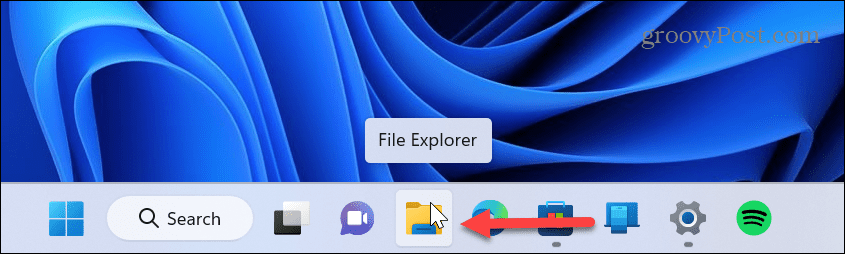
- Kliknite na Pridať nové karta alebo „+” na otvorenie novej karty. Prípadne, ak máte radi klávesové skratky, stlačte Ctrl + T na vašej klávesnici.
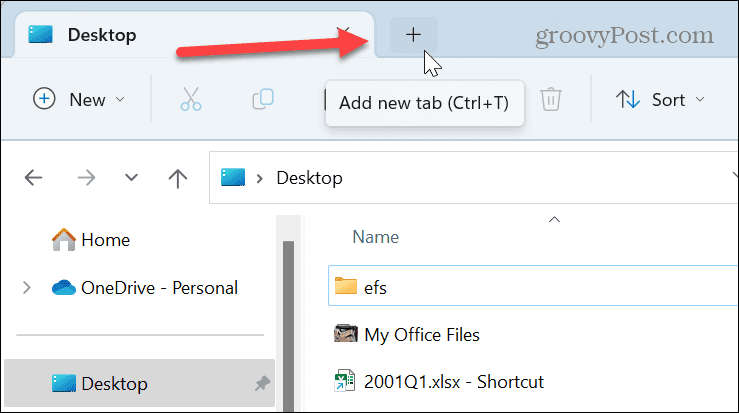
- Keď sa otvorí nová karta, môžete prejsť do iného priečinka alebo jednotky. Pokračujte v otváraní kariet a navigujte na miesta, ku ktorým chcete pristupovať.
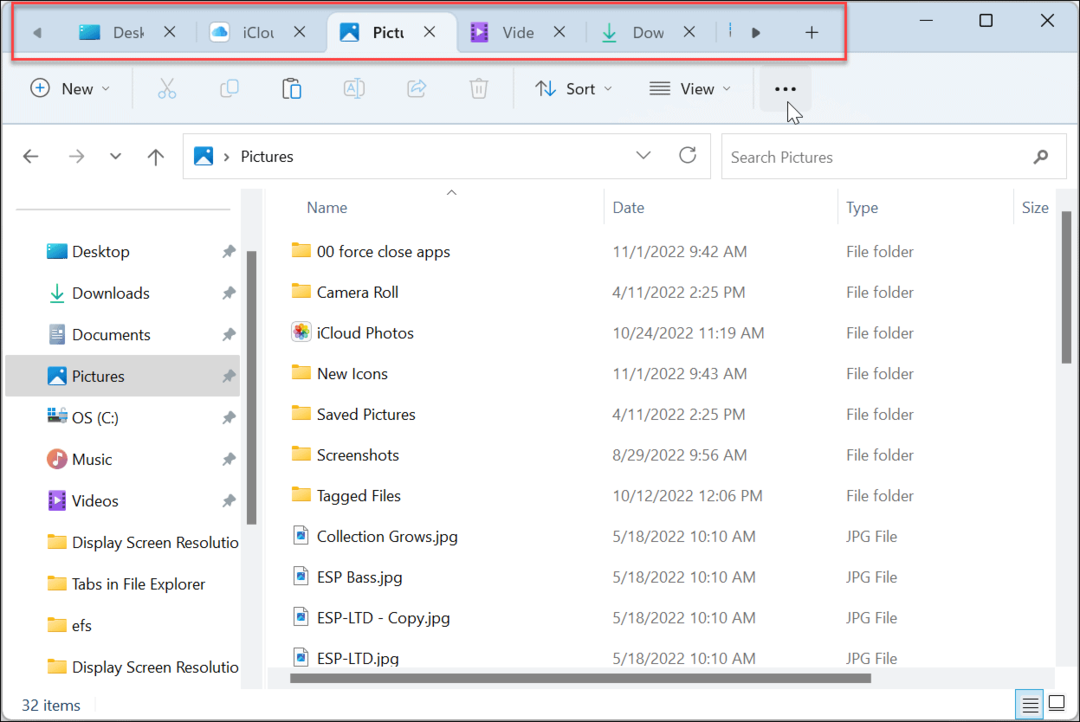
- Zatvorenie karty je ako zatvorenie karty vo webovom prehliadači. Ak to chcete urobiť, nájdite kartu, ktorú chcete zavrieť, a kliknite na ňu X ikonu zatvorte, alebo stlačte Ctrl + W.
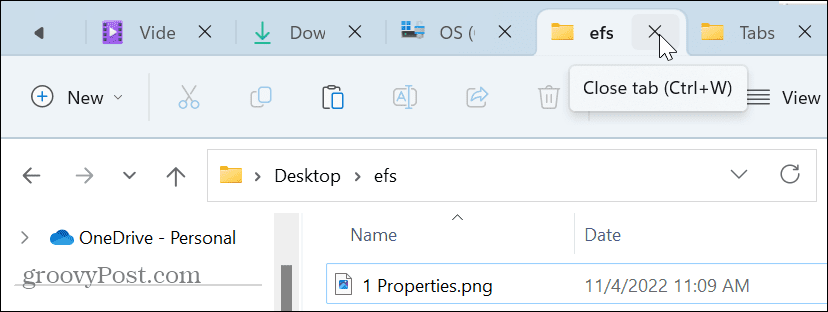
- Môžete tiež kliknúť pravým tlačidlom myši na kartu a vybrať Zatvoriť kartu. Okrem toho, keď kliknete pravým tlačidlom myši na kartu, môžete si vybrať Zatvorte ostatné karty zatvorte ich všetky okrem tej, na ktorú ste klikli pravým tlačidlom myši. Alebo vyberte Zatvorte karty vpravo zatvorte tieto karty napravo a ostatné nechajte otvorené.
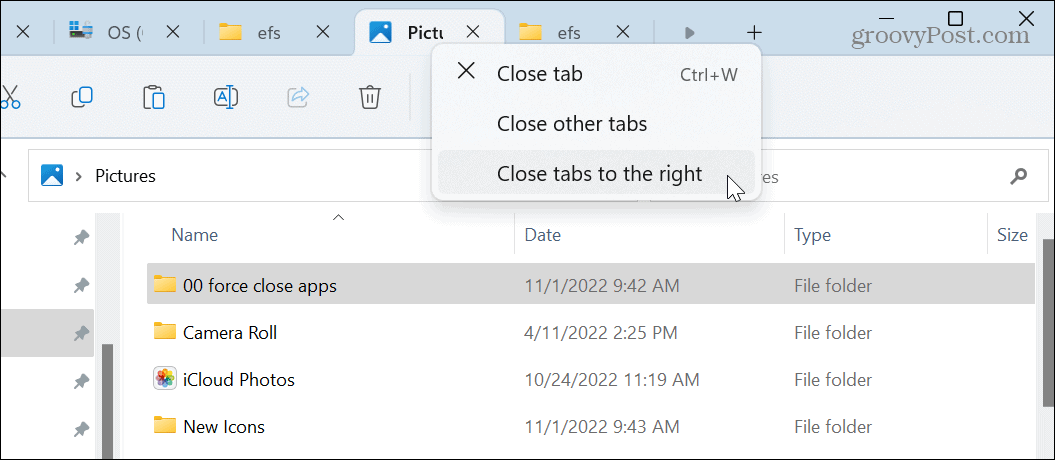
Ako otvoriť priečinky na novej karte v Prieskumníkovi súborov v systéme Windows 11
Ďalšou užitočnou funkciou je otvorenie priečinka na novej karte. To vám umožní otvoriť obsah priečinka na novej karte namiesto samostatnej inštancie prieskumníka.
Otvorenie priečinka na novej karte v programe Windows 11 File Explorer:
- Kliknite pravým tlačidlom myši na priečinok a vyberte ho Otvoriť na novej karte z kontextového menu.
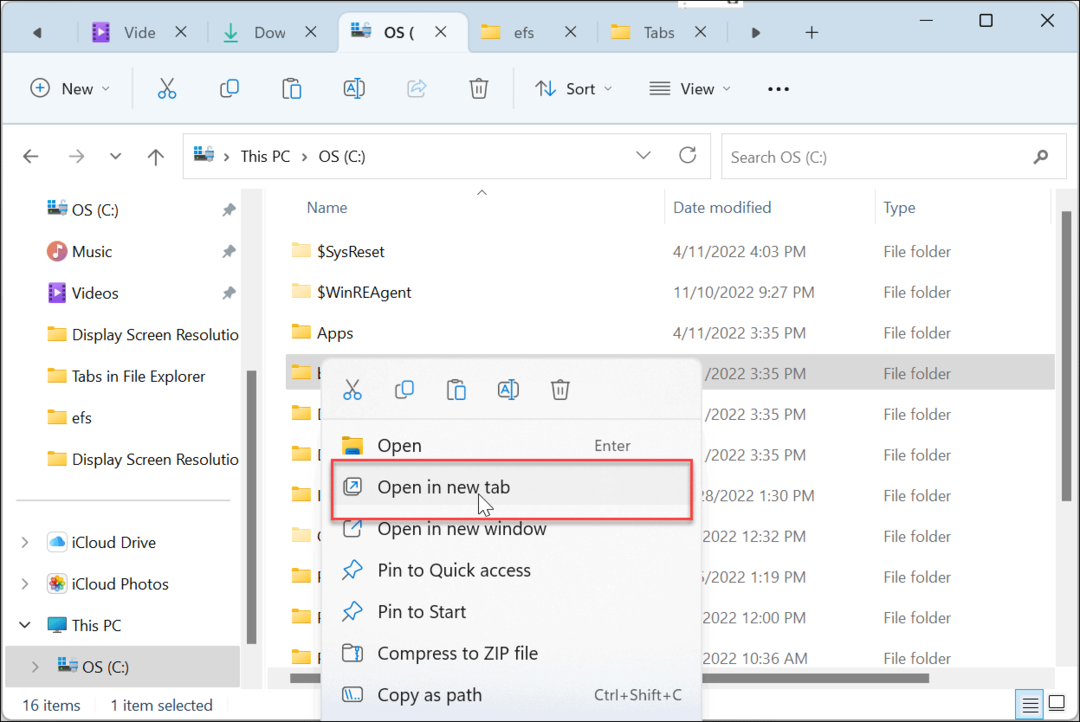
- Priečinok sa otvorí a jeho obsah sa zobrazí na novej karte, ku ktorej budete mať rýchly prístup.
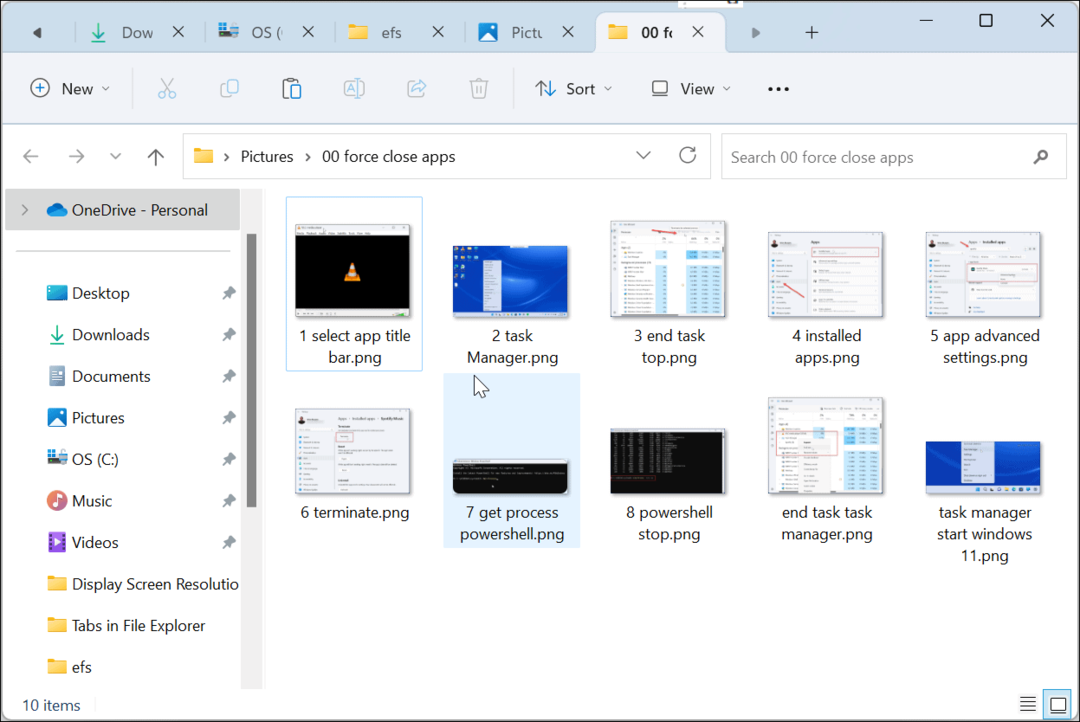
- Za zmienku tiež stojí, že priečinky môžete otvárať na novej karte z panela rýchleho prístupu vľavo.
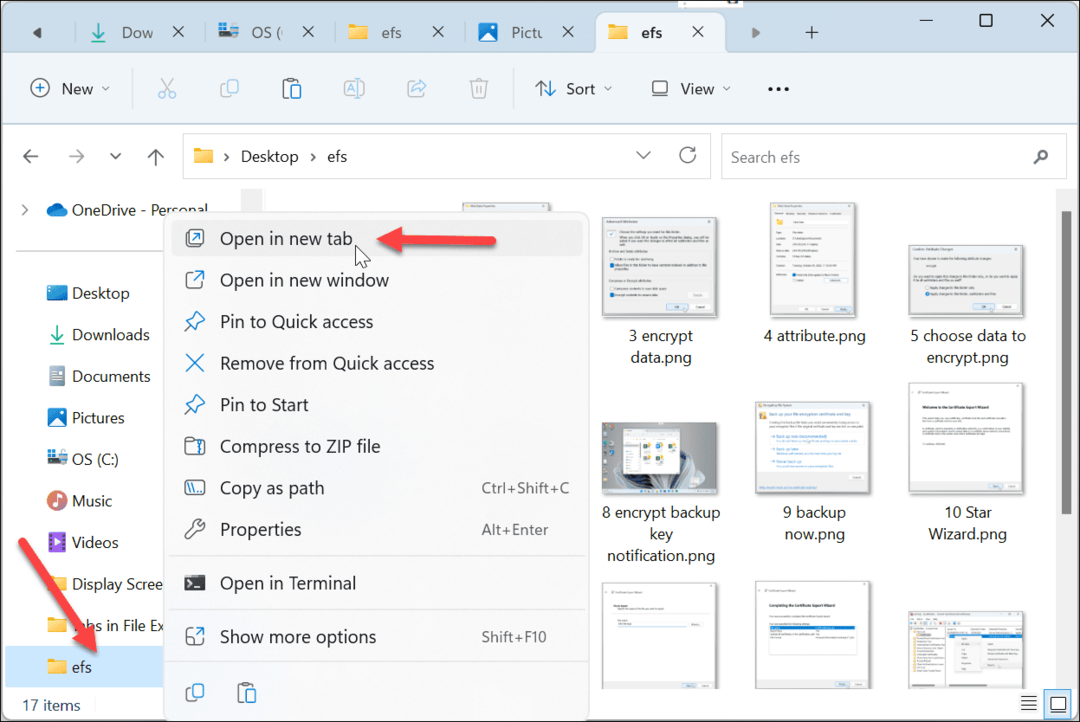
Navigácia na kartách v Prieskumníkovi súborov
Ak máte v Prieskumníkovi veľa otvorených kariet, navigácia v nich je jednoduchá, ako napríklad správa kariet v prehliadači.
Prechádzanie kartami v Prieskumníkovi:
- Kliknite na kartu a presuňte ju na miesto, kde ju chcete umiestniť.
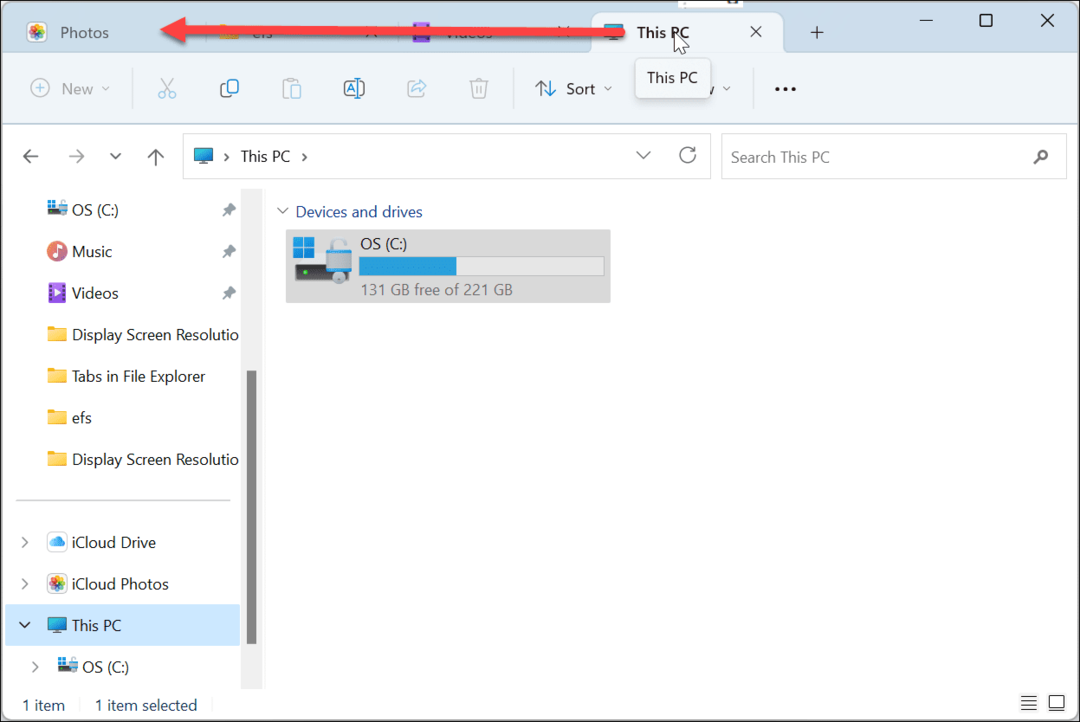
- Presuňte záložku na novú pozíciu. Je tiež možné zasiahnuť Ctrl + Tab a prechádzať otvorenými kartami.
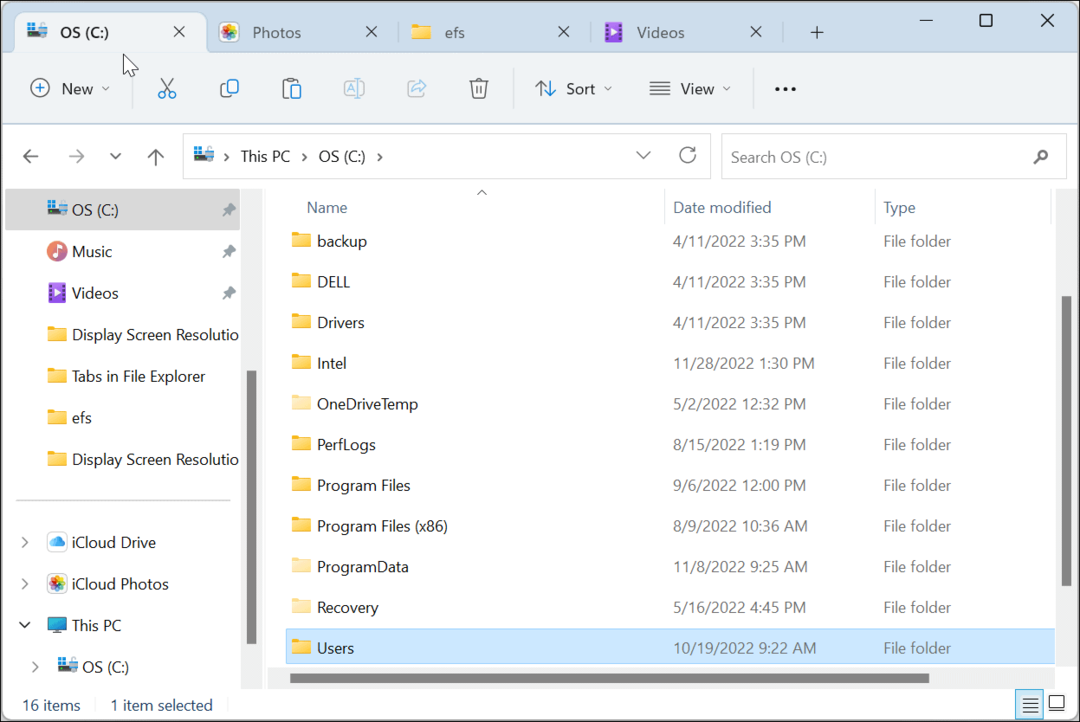
- Ak máte otvorených niekoľko kariet, použite Vľavo a Správny tlačidlá na rolovanie dopredu alebo dozadu cez karty, aby ste našli tú, ktorú potrebujete.

Jednoduchšia správa súborov pomocou kariet
Zážitok s kartami je ako používanie kariet vo vašom prehliadači a je to veľmi potrebná funkcia pre Prieskumník súborov. Ak chcete skopírovať súbor medzi priečinkami, presuňte súbor na novú kartu a vložte ho. Ak na súbor kliknete pravým tlačidlom myši a potiahnete ho, zobrazí sa kontextové menu s Kopírovať alebo Pohybujte sa možnosť.
Je dôležité spomenúť, že keď používate karty v Prieskumníkovi súborov Windows 11, môžete karty presúvať, ale nemôžete ich pretiahnuť z Prieskumníka súborov a spustiť novú inštanciu. Windows 11 tiež neobmedzuje počet kariet, ktoré môžete mať otvorené, a prechádzať cez ne je jednoduché pomocou Ctrl + Tab.
Používanie kariet nie je jediná užitočná vec, ktorú môžete robiť s Prieskumníkom. Napríklad si môžete vyrobiť Prieskumník súborov otvorený vo OneDrive alebo bežať Prieskumník súborov ako správca pre zvýšený prístup.
Aj keď je Prieskumník nevyhnutný na správu súborov, niekedy nefunguje podľa očakávania. Ak sa napríklad dostanete do problémov, prečítajte si náš článok o oprava Windows 11 File Explorer nefunguje.
Ak ešte nepoužívate Windows 11, žiadny strach – pozrite sa, ako to opraviť Prieskumník nereaguje na Windows 10. Môžete tiež získať správu súborov s kartami (a ďalšie) v systéme Windows 10 pomocou Aplikácia Files, ktorý je dostupný v obchode Microsoft Store.
Ako nájsť kód Product Key systému Windows 11
Ak potrebujete preniesť svoj produktový kľúč Windows 11 alebo ho len potrebujete na vykonanie čistej inštalácie operačného systému,...
Ako vymazať vyrovnávaciu pamäť prehliadača Google Chrome, súbory cookie a históriu prehliadania
Chrome odvádza skvelú prácu pri ukladaní vašej histórie prehliadania, vyrovnávacej pamäte a súborov cookie na optimalizáciu výkonu vášho prehliadača online. Jej postup...